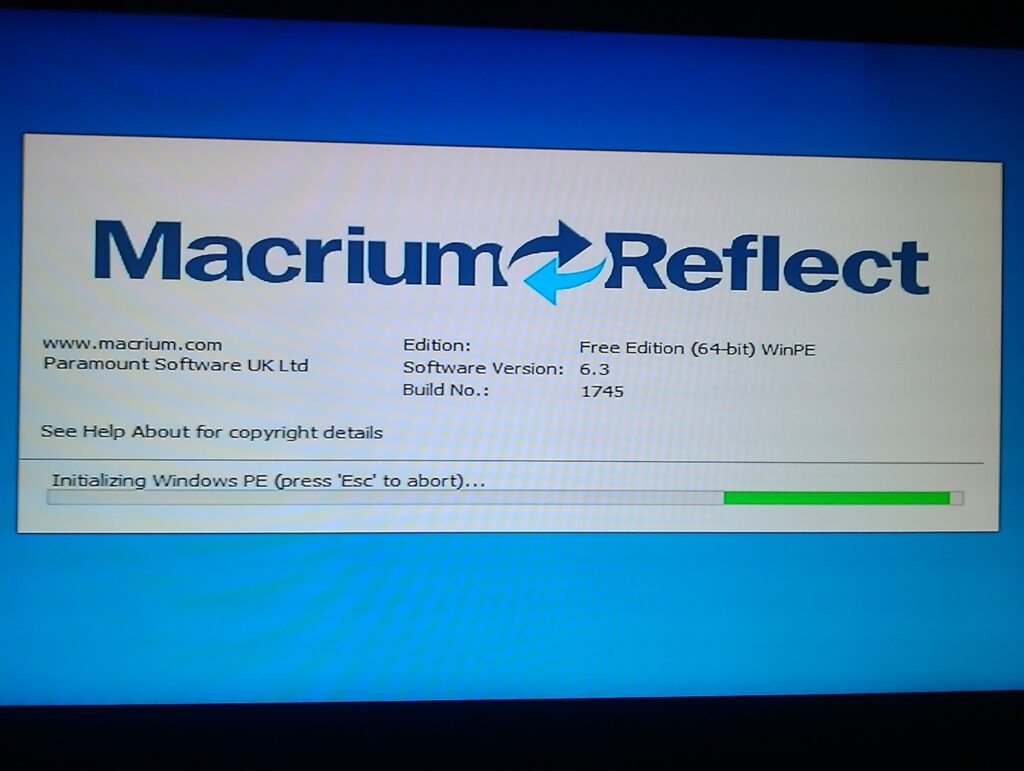વિદ્યુત નિષ્ફળતા અથવા કમ્પ્યુટર ઘટકોના બગાડ જેવા અકસ્માતોના કિસ્સામાં તૈયાર રહેવું અનુકૂળ છે. તેથી જ તે અસ્તિત્વ ધરાવે છે બેકઅપ એપ્લિકેશન્સ, જે અમારી ફાઇલો અને દસ્તાવેજોની બેકઅપ નકલો બનાવવા માટે ચોક્કસ સોફ્ટવેરનો સંદર્ભ આપે છે. આ પોસ્ટમાં અમે તમને વિન્ડોઝ અને એન્ડ્રોઇડ ઓપરેટિંગ સિસ્ટમમાં એપ બેકઅપ કેવી રીતે બનાવવી તેનો સારાંશ આપીએ છીએ.

બેકઅપ એપ્લિકેશન્સ
બેકઅપ એ એંગ્લો-સેક્સન શબ્દ છે જેનો અર્થ છે મજબૂતીકરણ અથવા સમર્થન. કોમ્પ્યુટર વાતાવરણમાં, તે પીસી પર સંગ્રહિત ફાઇલોના બેકઅપનો સંદર્ભ આપે છે, આનો મુખ્ય ઉદ્દેશ્ય માહિતીને સુરક્ષિત રાખવા અને કોઈપણ દુર્ઘટના (વાયરસ, ઇલેક્ટ્રિકલ નિષ્ફળતા, હાર્ડવેર ભૂલ, વગેરે) ના કિસ્સામાં તેને ગુમાવવાનું ટાળવાનો છે. .) ફરજિયાત ફોર્મેટિંગ, વગેરે).
બેકઅપ એપ્લિકેશનો વિન્ડોઝમાંથી હોઈ શકે છે, અને ઓપરેટિંગ સિસ્ટમ, પ્રોગ્રામ્સ અને ફાઇલોની સંપૂર્ણ નકલનો સંદર્ભ લઈ શકે છે. આ રીતે ડેટાનું રક્ષણ અને કમ્પ્યુટરના વ્યક્તિગત રૂપરેખાંકનનું સંરક્ષણ કરવું. આ એપ્લિકેશન Android ઉપકરણો માટે પણ ઉપલબ્ધ છે.
બેકઅપ એપ્લીકેશનને સૌથી વધુ લાક્ષણિકતા આપે છે તે પાસું એ છે કે, આ બેકઅપ નકલોને કારણે, વપરાશકર્તા કોઈપણ મુશ્કેલીના કિસ્સામાં, સિસ્ટમની માહિતીને ઝડપથી પુનઃપ્રાપ્ત કરવા માટે એક એક્શન પ્લાન બનાવી શકે છે. વધુમાં, સમસ્યાનો પ્રતિભાવ સમય ઘટાડવો.
તેથી બેકઅપ મનની શાંતિ આપે છે. આ સમય સમય પર અથવા મેન્યુઅલ પ્રક્રિયા દ્વારા આપમેળે બનાવી શકાય છે. કોઈ પણ સંજોગોમાં, તેમનો ઉદ્દેશ એક જ છે: માહિતીની સુરક્ષાને ઑપ્ટિમાઇઝ કરવા અને સમસ્યાની સ્થિતિમાં પ્રતિક્રિયાના સમયને ઓછો કરવો.
લક્ષણો
ત્યાં ઘણા છે બેકઅપ એપ્લિકેશન્સ, જો કે તે બધા સમાન લક્ષણો ધરાવે છે. જ્યાં સુધી વિન્ડોઝનો સંબંધ છે, ત્યાં કેટલાક પાસાઓ ધ્યાનમાં લેવાના છે, જેના કારણે એપ્લીકેશનનો સૌથી વધુ લાભ મેળવવા માટે શું જરૂરી છે અને શું માંગવામાં આવે છે તે જાણવું યોગ્ય છે. આ છે:
- ફાઇલ નકલો.
- છબી નકલ.
- પુનઃસ્થાપન ઉપકરણ.
- સુનિશ્ચિત, સતત અને રીઅલ-ટાઇમ બેકઅપ.
- અગાઉના સંસ્કરણોમાંથી સાચવેલ.
- ઓપ્ટિકલ સ્ટોરેજમાં બચત માટે સપોર્ટ.
- અને દૂરથી નકલ કરો.
ફાઇલ ક copyપિ
જો તમારે ફક્ત ફાઇલોની એક નકલની જરૂર હોય, તો તમે આ વિકલ્પને સમર્પિત વિશિષ્ટ સૉફ્ટવેર શોધી શકો છો. તમે આ માટે વિન્ડોઝ લાઇબ્રેરીનો ઉપયોગ કરી શકો છો. આ કાર્ય એક ઉત્તમ સમય બચાવનાર છે, જો કે કમ્પ્યુટરને ફોર્મેટ કરવાના કિસ્સામાં OS અને ઉપયોગમાં લેવાતા પ્રોગ્રામ્સ બંનેને ફરીથી ઇન્સ્ટોલ કરવા પડશે.
છબી નકલ
ઇમેજ બેકઅપ તરીકે પણ ઓળખાય છે, તે ફાઇલોની નકલ કરવાનો વિકલ્પ છે. તે પ્રોગ્રામ્સ અને વ્યક્તિગત માહિતીને સાચવીને સિસ્ટમના અગાઉના સંસ્કરણને સાચવવાનો સમાવેશ કરે છે. ઝડપી પુનઃપ્રાપ્તિ હાથ ધરતી વખતે આ વિકલ્પ અનુકૂળ છે. જો કે, બધું રૂપરેખાંકન પર નિર્ભર રહેશે, કારણ કે તે શક્ય છે કે પુનઃસંગ્રહ પછી બનાવેલ ફાઇલો કાઢી નાખવામાં આવે છે.
પુનઃસ્થાપન ઉપકરણ
જો કોમ્પ્યુટરની ઓપરેટિંગ સિસ્ટમ નિષ્ફળ જાય, તો તેને પુનઃપ્રારંભ કરવા અને પુનઃસ્થાપન કરવા માટે બુટ મીડિયા શ્રેષ્ઠ વિકલ્પ હશે. એ નોંધવું જોઇએ કે કેટલાક બેકઅપ પ્રોગ્રામ્સ તમને રિપેર પ્રક્રિયાની શરૂઆતથી ડિસ્ક બનાવવાની મંજૂરી આપે છે, જ્યારે અન્ય તેના પર હાજર પાર્ટીશનમાંથી પ્રક્રિયા શરૂ કરે છે.
સુનિશ્ચિત બેકઅપ
ફાઇલો અને દસ્તાવેજો માટેના કેટલાક બેકઅપ પ્રોગ્રામ્સમાં સમયાંતરે બેકઅપ લેવાનો વિકલ્પ હોય છે, જે વ્યક્તિની જરૂરિયાતો અનુસાર ચોક્કસ દિવસો અથવા સમયે સુનિશ્ચિત કરી શકાય છે. બેકઅપ દૈનિક, સાપ્તાહિક અથવા માસિક સુનિશ્ચિત કરી શકાય છે.
સતત બેકઅપ
તે એક વર્ઝન છે જે અગાઉના બેકઅપમાંથી મેળવેલ છે, જેમાં કડક અપડેટ્સ છે જે દર 5 કે 15 મિનિટે રૂપરેખાંકનો કરવાની મંજૂરી આપે છે. જો કે, તે ધ્યાનમાં લેવું જરૂરી છે કે આ સિસ્ટમ વધુ સંસાધનોનો ઉપયોગ કરે છે, કારણ કે તે દરેક સમયે સક્રિય છે.
રીઅલ-ટાઇમ બેકઅપ
આ ફાઈલને જ્યાં સુધી સાચવવામાં આવે ત્યાં સુધી તેને બેકઅપ તરીકે અપડેટ કરવાનું સૂચવે છે. જો ફાઇલોની સામગ્રી સતત બદલાતી રહે તો તે ઉપયોગી છે. જો આ કિસ્સો ન હોય, તો સતત અથવા સુનિશ્ચિત બેકઅપનો ઉપયોગ કરવાની ભલામણ કરવામાં આવે છે.
પાછલા સંસ્કરણોમાંથી બચત
આ લાક્ષણિકતા એ નકલોનો સંદર્ભ આપે છે જે બનાવવામાં આવે છે અને પછી સંશોધિત થાય છે. ઠીક છે, કેટલાક સૉફ્ટવેર તમને ઓવરરાઇટ કર્યા વિના, સ્વતંત્ર રીતે, જૂના સંસ્કરણ અને નવા સંસ્કરણ બંનેને સુરક્ષિત કરવાની મંજૂરી આપે છે.
સેવ ટુ ઓપ્ટિકલ સ્ટોરેજ માટે સપોર્ટ
આ બેકઅપ સુવિધા એવા વ્યક્તિઓને સમર્પિત છે જેઓ ઘણી બધી સામગ્રીનો સંગ્રહ કરે છે અને બાહ્ય હાર્ડ ડ્રાઈવો પર જગ્યા બલિદાન આપવા માંગતા નથી. તેમના માટે ઘણા બેકઅપ પ્રોગ્રામ્સ છે, જે વૈકલ્પિક પદ્ધતિ તરીકે DVD અને Blue-Ray પર લખવાનું સમર્થન કરે છે.
દૂરસ્થ નકલ
તે એક વૈકલ્પિક બચત પ્રક્રિયા છે, જેમાં બેકઅપને બીજા કોમ્પ્યુટરમાં નિકાસ કરવાનો સમાવેશ થાય છે, જે વપરાશકર્તાના પોતાના નેટવર્ક સાથે જોડાયેલ હોય છે, NAS પર અથવા રિમોટલી. આ માટે, વ્યક્તિ FTP (રિમોટ PC), SMB (Windows માટે) અથવા AFP (Apple, local PC અથવા NAS) સિસ્ટમ પસંદ કરી શકે છે.
બેકઅપ એપ્લિકેશન્સ: ભલામણ કરેલ
Windows ના કિસ્સામાં, તમે બેકઅપ તૈયાર કરવા માટે મફત અથવા ચૂકવેલ સોફ્ટવેરનો ઉપયોગ કરી શકો છો. તેવી જ રીતે, વપરાશકર્તા પાસે ત્રીજા વિકલ્પ તરીકે ઓનલાઈન બેકઅપ નકલો છે, આ ડેસ્કટોપ પ્રોગ્રામ્સની તરફેણ કરે છે. પછી અમે તમને વિવિધ પેઇડ અને ફ્રી બેકઅપ એપ્લિકેશન્સ સાથે પરિચય કરાવીશું, જેથી તમે તમારી જરૂરિયાતો અનુસાર એક પસંદ કરી શકો.
એક્રોનિસ ટ્રુ ઇમેજ 2020
Acronis એ પેઇડ એપ્લિકેશન છે, જે 30 દિવસની પ્રથમ અજમાયશ અવધિ ઓફર કરે છે. તેની મદદથી તમે સિસ્ટમની ડુપ્લિકેટ ઈમેજીસ બનાવી શકો છો, કારણ કે તે બહુમુખી પ્રોગ્રામ છે. તે અન્ય વિકલ્પોની વચ્ચે બુટ કરી શકાય તેવી મીડિયા બનાવવા ઉપરાંત સ્થાનિક અથવા ક્લાઉડ ફાઇલોની બેકઅપ નકલો બનાવવાની પણ મંજૂરી આપે છે.
EaseUS ToDo બેકઅપ હોમ 10.5
તે એક પેઇડ એપ્લિકેશન છે જે અન્ય કાર્યોની સાથે બેકઅપ સોલ્યુશન્સ અને ડેટા પુનઃસ્થાપન પણ પ્રદાન કરે છે. આ સેવા Windows અને Mac બંને માટે ઉપલબ્ધ છે. એ નોંધવું જોઈએ કે તેના કેટલાક વિકલ્પો મફત છે, અથવા તેમાં મફત અજમાયશ અવધિ છે, જેમ કે પાર્ટીશનો, સ્થાનાંતરણ અથવા ડેટા ક્લોનિંગ.
આઇપેરિયસ બેકઅપ
આ એપ્લિકેશન ડિસ્ક ઇમેજ બનાવે છે, તેમજ NAS, Cloud, FTP, ડ્રૉપબૉક્સ, OneDrive, Google Drive અને બીજા ઘણા સ્થળોની નકલો બનાવે છે. ઇપેરીયસ બેકઅપનું ઇન્ટરફેસ EaseUS ToDo બેકઅપ હોમ 10.5 અને Acronis True Image 2020 કરતા ઓછું આકર્ષક છે. જો કે, તેમાં પેઇડ ઈન્ટરફેસ સિવાય એક મફત વિકલ્પ પણ છે.
મિનીટૂલ શેડોમેકર પ્રો
MiniTool ShadowMaker વપરાશકર્તાને સિસ્ટમ વિનંતીઓ પુનઃપ્રાપ્ત કરવા અથવા કરવા માટે મફત અને ચૂકવેલ વિકલ્પ પ્રદાન કરે છે. એ નોંધવું જોઇએ કે એપ્લિકેશનના પેઇડ વર્ઝનમાં મફત કરતાં ઘણા વધુ કાર્યો છે, જો કે બાદમાં તે વ્યક્તિઓ માટે પૂરતું છે જેઓ તેમની કમ્પ્યુટર સિસ્ટમનો થોડો ઉપયોગ કરે છે.
આ છેલ્લા વપરાશકર્તાઓ માટે, મફત સંસ્કરણ તેમની ફાઇલો, ડિસ્ક અને સિસ્ટમની નકલ અને પુનઃસ્થાપનની ખાતરી આપે છે. તેમજ મૂળભૂત ક્લોનિંગ.
CloudBerry બેકઅપ ડેસ્કટોપ
તે ક્લાઉડમાંના તમામ ડેટાને સુરક્ષિત રાખવા માટે રચાયેલ એપ્લિકેશન છે. તેમાં છબીઓ, દસ્તાવેજોની નકલ તેમજ Microsoft SQL અને Exchange સર્વર્સ માટે સપોર્ટ છે. બાદમાં તે પાસાઓ પૈકી એક છે જે પ્રોગ્રામને સૌથી વધુ લાક્ષણિકતા આપે છે.
વિન્ડોઝ-બેકઅપ
તે ક્લાસિક ફ્રી એપ છે. તે ડિફૉલ્ટ વિન્ડોઝ વિકલ્પોમાં શામેલ છે. તે સૌથી મૂળભૂત વિકલ્પ છે, જેનો ઉપયોગ તે કિસ્સાઓમાં થાય છે જેમાં કમ્પ્યુટર પર તાજેતરની પ્રવૃત્તિઓ પછી સ્થિરતા સમસ્યાઓ અથવા વાયરસ ઉદ્ભવે છે.
વિન્ડોઝ બેકઅપ ઓપરેટિંગ સિસ્ટમને પહેલાની સ્થિતિમાં પાછા આવવા દે છે, ઇન્સ્ટોલ કરેલ પ્રોગ્રામ્સ અને પછીથી ડાઉનલોડ કરેલી ફાઇલોને કાઢી નાખે છે. તે ઉલ્લેખનીય છે કે વળતરના આ બિંદુએ, એડજસ્ટમેન્ટ મેન્યુઅલી એક્ઝિક્યુટ કરી શકાય છે, એક કે બે અઠવાડિયા પહેલા એક નવું વર્ઝન બનાવીને.
Aomei બેકઅપર સ્ટાન્ડર્ડ 4
તે વિન્ડોઝ ઓપરેટિંગ સિસ્ટમ વપરાશકર્તાઓ અને સર્વર્સ માટે રચાયેલ બેકઅપ એપ્લિકેશન છે જેઓ સિસ્ટમ અને ફાઇલોનો બેકઅપ અને પુનઃસ્થાપિત કરે છે. તે વાપરવા માટે સરળ અને ઝડપી ઈન્ટરફેસ ધરાવે છે.
તે ફાઇલો અને સિસ્ટમ, તેમજ પાર્ટીશન અને ડિસ્ક બેકઅપ બંનેનું બેકઅપ લેવાનું સરળ બનાવે છે. જે ક્ષણે સિસ્ટમ ક્રેશ થાય છે અથવા ડેટા ખોવાઈ જાય છે, વપરાશકર્તા તેને ઝડપથી અને સરળતાથી ડેટાની ઇમેજિંગ દ્વારા પુનઃસ્થાપિત કરી શકે છે, ભલેને બીજા કમ્પ્યુટરથી.
Aomei Backupper માં ફાઇલ સિંક્રનાઇઝેશન ખૂબ જ ઉપયોગી છે જ્યારે તમારે ફાઇલોને સમન્વયમાં વિવિધ સ્થળોએ રાખવાની જરૂર હોય. આ એપ્લિકેશનમાં સિસ્ટમ ક્લોન, ડિસ્ક ક્લોન અને પાર્ટીશન ક્લોન છે, જે OS સ્થાનાંતરણ અને ડેટા ટ્રાન્સફરને સરળ અને સરળ બનાવે છે.
પેરાગોન બેકઅપ અને પુનઃપ્રાપ્તિ 16 આવૃત્તિ
તે એક એવી એપ્લિકેશન છે જે વપરાશકર્તાને ઘરેલું ઉપયોગ માટેનું સંસ્કરણ, મફતમાં, અને અન્ય વ્યવસાયિક સંસ્કરણ પસંદ કરવાની મંજૂરી આપે છે, જે ચૂકવવામાં આવે છે. પેરાગોન બેકઅપ અને પુનઃપ્રાપ્તિ 16 ના મૂળભૂત મોડમાં દસ્તાવેજો, ફોલ્ડર્સ, ઓપરેટિંગ સિસ્ટમ્સ, તેમજ ડિસ્કનો બેકઅપ શામેલ છે. તેવી જ રીતે, તે વ્યક્તિને WinPE માં કૉપિ પ્રોગ્રામ કરવાની મંજૂરી આપે છે.
મેક્રિયમ રિફ્લેક્ટ ફ્રી 6
Macrium Reflect એ એક બેકઅપ એપ્લિકેશન છે જે ઓપરેટિંગ સિસ્ટમમાં કોઈપણ સમસ્યા માટે સંપૂર્ણ પુનઃપ્રાપ્તિ ઉકેલો પ્રદાન કરે છે, જેથી ડેટા, દસ્તાવેજો અને OS ને સુરક્ષિત કરી શકાય. તે અદ્યતન ડિસ્ક ઇમેજિંગ ટેક્નોલોજી ધરાવે છે, જેમાં તમામ સામગ્રીને પુનઃપ્રાપ્ત કરી શકાય તેવી બેકઅપ ફાઇલમાં સુરક્ષિત રીતે સંગ્રહિત કરવામાં આવે છે.
એન્ડ્રોઇડ એપ્લીકેશનનો બેકઅપ કેવી રીતે લેવો?
જો તમે કોઈ પર્ફોર્મન્સ સમસ્યાને કારણે તમારો ફોન રીસેટ કરવા માંગતા હો, અથવા તમે સાધન બદલવા જઈ રહ્યા છો અને તમે તમારી ફાઇલો ગુમાવવા માંગતા નથી, તો અમે તમને તમારા Android ઉપકરણનો સંપૂર્ણ બેકઅપ લેવાની સલાહ આપીએ છીએ. આ માટે ઘણી પદ્ધતિઓ છે, આ તમે રૂટ યુઝર છો કે નહીં તેના પર આધાર રાખે છે.
પ્રથમ એકદમ ઝડપી છે, પરંતુ તેમાં કેટલાક જોખમો શામેલ છે. હવે બીજો ધીમો પરંતુ ખાતરીપૂર્વક છે. તમારી જરૂરિયાતોને શ્રેષ્ઠ રીતે અનુકૂળ હોય તે પસંદ કરવા માટે નીચે બંને વિશે જાણો.
Android બેકઅપ
સમજાવવાની પ્રથમ પદ્ધતિ સૌથી સામાન્ય અને સરળ હશે, જે લગભગ કોઈપણ વ્યક્તિ કરી શકે છે. આ તમને ફોટા અને વિડિયો, દસ્તાવેજો અને ફાઇલો, વોટ્સએપ ચેટ, કોન્ટેક્ટ્સ અને એપ્સનું બેકઅપ લેવાની મંજૂરી આપે છે. આ બધું સંપૂર્ણપણે મફત એપ્લિકેશન્સ અને ઑફલાઇન સિસ્ટમ દ્વારા સુરક્ષિત કરી શકાય છે.
Google ડ્રાઇવ
Google ડ્રાઇવનો ઉપયોગ કરીને બેકઅપ એ કરવા માટેની સૌથી ઝડપી પ્રક્રિયા છે. આ તમને ક્લાઉડમાં એપ્લિકેશન ડેટા તેમજ કૉલ ઇતિહાસ, સંપર્કો, સાધન સેટિંગ્સ, ફોટા અને વિડિઓઝ અને ટેક્સ્ટ સંદેશાઓ સંગ્રહિત કરવાની મંજૂરી આપે છે. આ કરવા માટે તમારે:
- નીચેના વિકલ્પો "સેટિંગ્સ", "Google", "બેકઅપ" શોધો.
- "હવે બેકઅપ બનાવો" વિકલ્પ પર ક્લિક કરો.
- અંતે તમામ ડેટા ગૂગલ ડ્રાઇવમાં હશે.
- હવે, નવા ફોન અથવા રીસેટ ઉપકરણ પર, પ્રારંભિક સેટઅપ પ્રક્રિયામાં Google એકાઉન્ટ દાખલ કરો.
- ત્યાં તમે બેકઅપ જોઈ શકો છો, તે તમે અગાઉ બનાવેલ છે.
- હવે, તેને પુનઃસ્થાપિત કરો અને વોઇલા. બધું તેની જગ્યાએ પાછું આવશે.
ફોટા અને વિડિઓઝ
Google Photos એ ક્લાઉડ સ્ટોરેજ સેવા છે જેની કોઈ મર્યાદા નથી અને તે પણ સંપૂર્ણપણે મફત છે. તે મહાન જી દ્વારા વિકસાવવામાં આવ્યું છે અને તેની એપ્લિકેશન સામાન્ય રીતે તમામ સ્માર્ટફોન ઉપકરણો પર પૂર્વ-ઇન્સ્ટોલ કરેલી છે. સુરક્ષા માટેના સંકેતો છે:
- Google Photos ઇન્સ્ટોલ કરો, જો તમારી પાસે તે પહેલાથી જ ઇન્સ્ટોલ કરેલ હોય તો તેને ખોલો.
- તમારા Google એકાઉન્ટથી સાઇન ઇન કરો, એટલે કે, તમારા Gmail ઇમેઇલ સરનામા સાથે.
- જો તમે ક્યારેય આ સેવાનો ઉપયોગ કર્યો નથી, તો તમારે નીચેનામાંથી એક વિકલ્પ પસંદ કરવો પડશે. પ્રથમ Google ડ્રાઇવ સ્પેસનો ઉપયોગ કરીને મૂળ કદનો સંગ્રહ છે. બીજું Google Photos દ્વારા અમર્યાદિત સ્ટોરેજ છે (આ છબીઓ અને વિડિઓઝને સહેજ સંકુચિત કરે છે).
- ઉપરોક્ત વિકલ્પોમાંથી એક પસંદ કરીને, અપેક્ષા રાખો કે એપ્લિકેશન બધી ફાઇલો શોધી કાઢે અને તેને ક્લાઉડ પર અપલોડ કરે. તમે કેટલા ફોટા અને વિડિયો સંગ્રહિત કર્યા છે તેના આધારે આ પ્રક્રિયામાં સામાન્ય રીતે થોડી મિનિટો લાગે છે.
વધારાની માહિતી
Google Photos સેટિંગ્સ કેમેરામાંથી ઈમેજો અને વીડિયોને સેવ કરવા માટે છે. હવે જો તમે ઇચ્છો છો કે તે WhatsApp ફાઇલોને સ્ટોર કરે તો તમારે આની જરૂર પડશે:
- Google Photos ખોલો.
- બાજુનું મેનુ દર્શાવો.
- "ઉપકરણ ફોલ્ડર્સ" વિકલ્પ પસંદ કરો.
- તમે રાખવા માંગો છો તે WhatsApp એપ ફોલ્ડર્સને માર્ક કરો.
જો તમે Google Photos નો ઉપયોગ કરવા માંગતા નથી, પરંતુ બીજી સેવા, તો પછી Dropbox, OneDrive, MEGA અથવા Box તમારા નિકાલ પર છે. આ બધા એકસરખા કામ કરે છે અને તેમાં ઓટોમેટિક અપલોડનો વિકલ્પ છે. એ નોંધવું જોઈએ કે MEGA એ સૌથી વધુ સ્ટોરેજ (50 GB) ઓફર કરે છે, પરંતુ તમે તમારી પસંદગીના એકનો ઉપયોગ કરી શકો છો.
ભૌતિક નકલ
જો તમે ક્લાઉડ પર કૉપિ કરવા નથી માંગતા, તો તમે તમારા કમ્પ્યુટર પર તમારા માર્જિન અને વીડિયોનો બેકઅપ લઈ શકો છો. આ કરવા માટે, USB કેબલનો ઉપયોગ કરીને મોબાઇલને PC સાથે કનેક્ટ કરો. પછી ફોન પર, સૂચના બારને નીચે ખેંચો અને "USB ચાર્જિંગ આ ઉપકરણ" સૂચનાને ટેપ કરો.
ચાલુ રાખવા માટે, "ફાઇલો સ્થાનાંતરિત કરો" પસંદ કરો. હવે, પીસીથી મોબાઈલ મેમરી એક્સેસ કરો અને નીચેના રૂટ્સને અનુસરો:
- શેર કરેલ આંતરિક સ્ટોરેજ, DCIM, કેમેરા દ્વારા બનાવેલા ફોટા અને વિડિયો માટે કેમેરા.
- શેર કરેલ આંતરિક સ્ટોરેજ, ચિત્રો, સ્ક્રીનશોટ માટે સ્ક્રીનશોટ.
- અને આ એપ દ્વારા પ્રાપ્ત થયેલી અને મોકલેલી ફાઇલો માટે ફરીથી ઈન્ટરનલ સ્ટોરેજ, વોટ્સએપ, ઈમેજીસ, વિડિયો શેર કર્યો.
પછી તમે તમારી હાર્ડ ડ્રાઇવ પરના ફોલ્ડરમાં સ્ટોર કરવા માંગો છો તે ફાઇલોને કૉપિ અને પેસ્ટ કરો અને પ્રક્રિયા પૂર્ણ થવાની રાહ જુઓ. તમારી ઈમેજીસ અને વિડીયોના પુનઃસંગ્રહ માટે, ફોનને ફરીથી પીસી સાથે કનેક્ટ કરો અને તમામ ડેટાને સોર્સ ફોલ્ડરમાં ખસેડો. કમ્પ્યુટર પર તમામ ડેટા ફરીથી જોઈ શકાય છે.
દસ્તાવેજો અને ફાઇલો
આ કિસ્સામાં અમે પીડીએફ, .docx, APK, જે ઉપકરણ પર ડાઉનલોડ કરવામાં આવે છે તેને ધ્યાનમાં લઈશું. ફોટાની જેમ, વપરાશકર્તા પાસે બે વિકલ્પો છે. પહેલું ઓનલાઈન છે, જ્યારે બીજું ઓફલાઈન છે. તે ઉલ્લેખ કરવો જરૂરી છે કે Google ડ્રાઇવનો ઉપયોગ કરી શકાય છે, કારણ કે આ ક્લાઉડ પહેલાથી ઇન્સ્ટોલ કરેલું છે અને 15 GB ફ્રી સ્ટોરેજ ઓફર કરે છે.
પ્રથમ પગલું એ Google ડ્રાઇવ ખોલવાનું છે, જો તમે તે પહેલાં ન કર્યું હોય, તો તમારે તમારા Google એકાઉન્ટથી સાઇન ઇન કરવું આવશ્યક છે. પછી સામગ્રીને સરળતાથી ઍક્સેસ કરવા માટે એક અથવા વધુ ફોલ્ડર્સ બનાવો, આ ક્રિયા વૈકલ્પિક છે. નીચે જમણી બાજુએ આવેલું "+" બટન દબાવો અને પછી "અપલોડ કરો". હવે, ઉપર જમણી બાજુએ ત્રણ બિંદુઓ પસંદ કરો અને "આંતરિક સ્ટોરેજ બતાવો" વિકલ્પ પસંદ કરો.
અલ્ટર મેનૂને નીચે ખેંચો અને આંતરિક સ્ટોરેજ પસંદ કરો, તે "ડાઉનલોડ્સ" વિકલ્પ હેઠળ સ્થિત છે. તમે અગાઉ સેવ કરેલા ફોલ્ડર્સમાં ફાઇલો શોધો અને પછી તેને અપલોડ કરો. જો તમારી પાસે કોઈ WhatsApp દસ્તાવેજો હોય, તો WhatsApp દસ્તાવેજ પર જાઓ અને તેને પણ અપલોડ કરો.
વધુ
ઑફલાઇનમાં બીજો વિકલ્પ, બેકઅપ કરવા માટેની પ્રક્રિયા નીચે મુજબ છે, પ્રથમ પગલું એ USB કેબલનો ઉપયોગ કરીને ઉપકરણને PC સાથે કનેક્ટ કરવાનું છે. પછી તમારા કમ્પ્યુટર પર, સૂચના બારને નીચે ખેંચો અને "USB દ્વારા આ ઉપકરણને ચાર્જ કરો" સૂચનાને ટેપ કરો.
ચાલુ રાખવા માટે, "ફાઇલો સ્થાનાંતરિત કરો" પસંદ કરો. હવે, પીસી પરથી મોબાઈલ મેમરી એક્સેસ કરો. આમાં તે ફોલ્ડર્સ માટે જુઓ જેમાં ફાઈલો સેવ કરવામાં આવી છે અને કોમ્પ્યુટરની હાર્ડ ડ્રાઈવમાં કોપી કરીને પેસ્ટ કરો.
તમારી ફાઇલો અને દસ્તાવેજોને પુનઃસ્થાપિત કરવા માટે, ફક્ત ફોનને ફરીથી પીસી સાથે કનેક્ટ કરો અને બધી માહિતીને સ્રોત ફોલ્ડર્સમાં ખસેડો. બધો ડેટા કોમ્પ્યુટર પર ફરી જોઈ શકાય છે, જાણે કંઈ થયું જ ન હોય. શંકાઓ અને ચિંતાઓના કિસ્સામાં, અમે તમને નીચેની વિડિઓ જોવાનું સૂચન કરીએ છીએ:
બેકઅપ એપ્લિકેશન્સ: રૂટ વપરાશકર્તાઓ
જો તમારી પાસે રૂટ એક્સેસ સાથે એન્ડ્રોઇડ ડિવાઇસ છે, તો બેકઅપ પ્રક્રિયા ઘણી સરળ અને ઝડપી છે. આ પ્રકારના યુઝર દ્વારા તમે ફોટા, વિડિયો અને ફાઈલો, એપ્લિકેશન્સ અને તેમના ડેટાનું બેકઅપ લઈ શકો છો.
એ નોંધવું જોઈએ કે સુપરયુઝર પરવાનગીઓ મેળવવાથી અમુક સુરક્ષા સમસ્યાઓ થાય છે, જે બિનઅનુભવી હાથમાં જીવલેણ બની શકે છે. તેથી, જો તમે મૂળ વિશ્વને જાણતા નથી, તો પછી કાળજીપૂર્વક અને તમારા પોતાના જોખમે આગળ વધો.
રુટ યુઝર્સ સાથે એન્ડ્રોઇડ પર સૌથી સામાન્ય બેકઅપ એપ્લિકેશન્સ છે Titanium અને Migrate, નીચે તેમના વિશે જાણો.
ટિટાનિયમ બૅકઅપ
તેમાં પેઇડ અને ફ્રી વર્ઝન છે. બંને વચ્ચેના અમુક તફાવતો દર્શાવે છે. તે એપ્સ અને ડેટાને બચાવે છે અને તેમને ફરીથી ઇન્સ્ટોલ કરે છે. આ માટે તે જરૂરી છે:
- સુપરયુઝરની પરવાનગી આપો.
- તમે સાચવવા માંગો છો તે એપ્લિકેશનો પસંદ કરો.
- પ્રક્રિયા શરૂ કરો.
પ્રક્રિયાના અંતે, તમારે TitaniumBackup શેર કરેલ આંતરિક સ્ટોરેજ પાથમાં જનરેટ થયેલ ફાઇલને SD કાર્ડ અથવા PC પર ખસેડવી જોઈએ. નવું ROM ઇન્સ્ટોલ કરવા માટે, ટાઇટેનિયમ બેકઅપ પુનઃસ્થાપિત કરો અને પ્રક્રિયાને રિવર્સ કરો.
- "પુનoreસ્થાપિત કરો" પસંદ કરો.
- તમે અગાઉ બનાવેલ બેકઅપ શોધો.
- બેકઅપ પસંદ કરો અને એપ્લિકેશનને કામ કરવા દો.
- પ્રક્રિયાના અંતે, બેકઅપ કાઢી નાખો.
સ્થળાંતર
તે પહેલાની એક કરતાં ઘણી સરળ બેકઅપ એપ્લિકેશન છે, તે તમને SMS, કૉલ્સ અને સંપર્કોની સૂચિની બેકઅપ નકલો બનાવવા દે છે. એ નોંધવું જોઇએ કે તે હજુ પણ વિકાસ હેઠળ છે અને ક્યારેક અસ્થિર છે. નીચેની સૂચનાઓને કાળજીપૂર્વક અનુસરો:
- "બેકઅપ" પસંદ કરો.
- સ્ટોર કરવા માટે એપ્સ પસંદ કરો અને એપ્સ, ડેટા અને પરવાનગી સેટિંગ્સને સાચવવા માટે તમામ બોક્સને ચેક કરો.
- પછી તમે તમારા ટેક્સ્ટ સંદેશાઓ, કૉલ્સ અને સંપર્કોને સાચવવા માંગો છો કે કેમ તે પસંદ કરો.
- કૉપિ પૂર્ણ કરો અને .zip ફાઇલને માઇક્રોએસડી કાર્ડમાં ખસેડો.
- નવું ROM ઇન્સ્ટોલ કરો, ફર્મવેર, Google apps અને .zip ફાઇલને ફ્લેશ કરો.
- જ્યારે પ્રક્રિયા પૂર્ણ થઈ જશે, ત્યારે સ્થાનાંતરણ આપોઆપ ખુલશે.
- સુપરયુઝરને પરવાનગી આપો અને એપનું કામ કરવા માટે રાહ જુઓ.
જો તમને બેકઅપ એપ્લિકેશન્સ સંબંધિત લેખ ગમ્યો હોય, તો અમે તમને નીચેની પોસ્ટ્સ જોવા માટે આમંત્રિત કરીએ છીએ, જે વિષય સાથે સંબંધિત છે:
બાહ્ય હાર્ડ ડ્રાઈવ બેકઅપ સોફ્ટવેર
કાઢી નાખેલી ફાઇલોને પુનઃપ્રાપ્ત કરવા માટે શ્રેષ્ઠ પ્રોગ્રામ